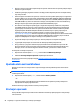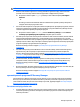User Manual - Windows 8.1
1. Ako je moguće, sigurnosno kopirajte sve osobne datoteke.
2. Umetnite medij HP Recovery i ponovno pokrenite računalo.
NAPOMENA: ako se računalo automatski ponovno ne pokrene u programu HP Recovery Manager,
mora se promijeniti redoslijed podizanja sustava računala. Pogledajte odjeljak
Promjena redoslijeda
pokretanja računala na stranici 53.
3. Slijedite upute na zaslonu.
Promjena redoslijeda pokretanja računala
Ako se računalo ponovno ne pokrene u programu HP Recovery Manager, promijenite redoslijed pokretanja
računala, odnosno redoslijed uređaja naveden u BIOS-u u kojem računalo traži informacije za pokretanje.
Odabir možete promijeniti, odnosno možete odabrati optički pogon ili USB izbrisivi pogon.
Promjena redoslijeda pokretanja:
1. Umetnite medij HP Recovery.
2. Pokrenite Computer Setup:
▲
Uključite ili ponovno pokrenite računalo, kratko pritisnite tipku esc, a zatim pritisnite f9 kako biste
vidjeli mogućnosti pokretanja.
3. Odaberite optički pogon ili USB izbrisivi memorijski pogon s kojeg želite izvršiti pokretanje.
4. Slijedite upute na zaslonu.
Uklanjanje HP-ove particije za oporavak (samo odabrani modeli)
Softver HP Recovery Manager omogućuje vam uklanjanje particije HP Recovery da biste oslobodili prostor na
tvrdom disku.
VAŽNO: kada uklonite HP-ovu particiju za oporavak, više ne možete koristiti mogućnost osvježavanja
sustava Windows ni mogućnost za potpuno uklanjanje i ponovnu instalaciju sustava Windows. Osim toga,
nećete moći izvršiti ni oporavak sustava ni oporavak minimizirane slike s HP-ove particije za oporavak. Zato
prije uklanjanja particije za oporavak stvorite medije za oporavak HP Recovery; pogledajte odjeljak
Stvaranje
medija HP Recovery (samo neki modeli) na stranici 49.
Slijedite ove korake da biste uklonili particiju HP Recovery:
1. Na početnom zaslonu upišite recovery, a zatim odaberite HP Recovery Manager.
2. Odaberite Ukloni particiju za oporavak i slijedite upute na zaslonu.
Vraćanje i oporavak 53